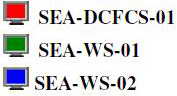|
Прошел экстерном экзамен по курсу перепордготовки "Информационная безопасность". Хочу получить диплом, но не вижу где оплатить? Ну и соответственно , как с получением бумажного документа? |
Опубликован: 25.06.2010 | Доступ: свободный | Студентов: 1710 / 331 | Оценка: 4.32 / 4.18 | Длительность: 25:57:00
Темы: Безопасность, Менеджмент
Самостоятельная работа 7:
Технический обзор возможностей Microsoft Forefront Client Security
Аннотация: В рамках лабораторной работы рассматриваются такие практические вопросы, как применение функций отчетов Forefront Client Security для управления средой безопасности, использование оповещений и их настройка для обнаружения рисков безопасности, а также проверка систем с помощью Forefront Client Security
Ключевые слова: ПО, Microsoft Forefront Client Security, пароль, политика безопасности, безопасная система, инсталляция, client, FCS, рабочий стол, двойной щелчок, Windows Server, windows xp, антивирус, пользовательский интерфейс, элементы управления, security management, развертывание, групповая политика, tab, agent, clicking, панель инструментов, dialog box, appearance, assessment, WS-I, организационные единицы, подразделения, всплывающая подсказка, operations management, текстовый файл, запрос подтверждения, сохранение изменений, MOMS, мониторинг, навигация, полоса прокрутки, уязвимость
Цель занятия
Приобрести навыки практического использования ПО Microsoft Forefront Client Security, обеспечивающего защиту от вирусов и программ-шпионов для промышленных компьютеров, портативных компьютеров и серверных систем
Имена компьютеров, используемых в рамках этой лабораторной работы:
Пароль к учетной записи администратора: P@ssw0rd
Краткие итоги
В результате выполнения лабораторной работы студенты научились:
- Производить инсталляцию ПО Microsoft Forefront Client Security,
- Создавать и развертывать политику безопасности
- Настраивать политику оповещений
- Запускать генерацию отчетов о безопасности системы и анализировать результаты
Упражнение 1 Проверка параметров установки
Сценарий
В этом упражнении мы проконтролируем наличие компонентов односерверной инсталляции Forefront Client
Security ( FCS ), а также выполнение условий, необходимых для его работы. Мы рассмотрим компоненты не только сервера, но и клиента.